Google Password Manager چیست؟ نحوه استفاده از گوگل پسورد منیجر
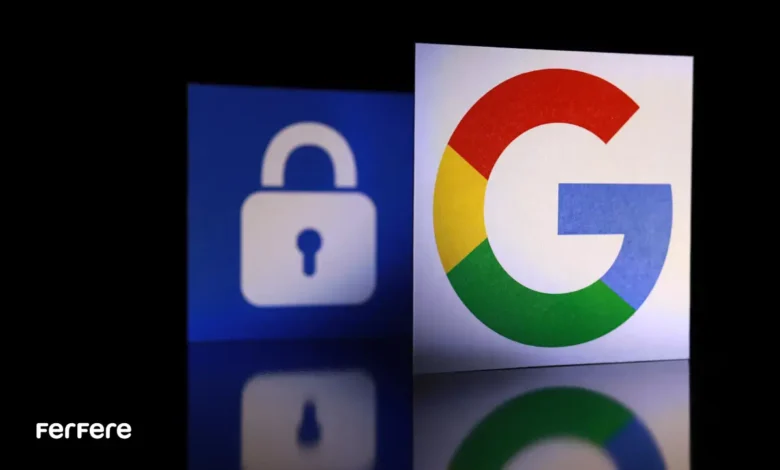
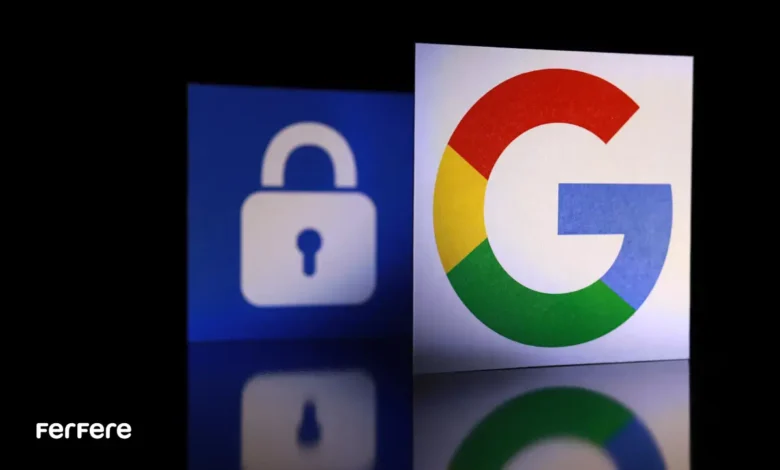
با رشد تکنولوژی مدیریت کلمات عبور یکی از چالش های مهم برای کاربران اینترنتی است. با افزایش تعداد حساب های آنلاین، حفظ امنیت و دسترسی سریع به کلمات عبور اهمیت بیشتری پیدا کرده است. سرویس Google Password Manager ابزاری کارآمد از شرکت گوگل است که به کاربران کمک می کند تا کلمات عبور خود را به صورت امن ذخیره و مدیریت کنند. در این مقاله فروشگاه اینترنتی فرفره، به بررسی دقیق این سرویس، نحوه استفاده از آن و مزایا و معایب آن می پردازیم.
Google Password Manager چیست؟
مشکل انتقال کلمات عبور هنگام خرید لپ تاپ جدید و یا حتی خرید انواع گوشی موبایل یکی از دغدغه های رایج کاربران است. این فرایند که بسیار زمانبر است با استفاده از Google Password Manager بسیار ساده و کوتاه شده است.
Google Password Manager ابزاری است که به کاربران امکان می دهد کلمات عبور خود را در فضایی امن و متمرکز ذخیره کنند. این سرویس به طور یکپارچه با اکوسیستم گوگل ادغام شده و در دستگاه های اندروید، مرورگر کروم و حتی سایر سیستم ها قابل دسترسی است. اگر بخواهیم به زبان ساده توضیح دهیم، این ابزار برای افرادی طراحی شده که می خواهند بدون دغدغه به کلمات عبور خود دسترسی داشته باشند و دیگر نگران فراموش کردن آن ها نباشند.
عملکرد Google Password Manager
Google Password Manager با ارائه قابلیت های متنوع، کاربران را از پیچیدگی های مدیریت کلمات عبور بی نیاز می کند. برخی از این قابلیت ها عبارتند از:
- ذخیره سازی خودکار: هنگام ورود به حساب های آنلاین یا ثبت نام در وب سایت ها، این ابزار به طور خودکار کلمات عبور را ذخیره می کند.
- پیشنهاد کلمات عبور قوی: برای افزایش امنیت، این سرویس هنگام ثبت نام در وب سایت ها، کلمات عبور قوی و پیچیده پیشنهاد می دهد.
- بازیابی سریع: در هر دستگاهی که به حساب گوگل خود وارد شده باشید، می توانید به راحتی به کلمات عبور ذخیره شده دسترسی داشته باشید.
- بررسی امنیتی: این ابزار گذرواژه های ضعیف، تکراری یا آسیب پذیر را شناسایی و به شما هشدار می دهد تا آن ها را تغییر دهید.
راهنمای استفاده از گوگل پسورد منیجر
استفاده از Google Password Manager بسیار ساده و کاربر پسند است. در ادامه به مراحل مختلف استفاده از این ابزار می پردازیم تا بتوانید به بهترین شکل از آن بهره ببرید.
1. فعال سازی Google Password Manager
برای شروع، باید Google Password Manager را در حساب گوگل خود فعال کنید:
- وارد حساب گوگل خود شوید.
- به صفحه Google Password Manager بروید.
- گزینه “ذخیره کلمات عبور” را فعال کنید.
2. ذخیره خودکار کلمات عبور
هنگام ورود به حساب های آنلاین یا ثبت نام در یک وب سایت، مرورگر کروم یا دستگاه اندرویدی شما پیشنهاد ذخیره کلمه عبور را می دهد. با انتخاب گزینه “ذخیره”، اطلاعات ورود شما در Google Password Manager ذخیره خواهد شد.
3. افزودن دستی کلمات عبور
در صورتی که بخواهید کلمات عبور را به صورت دستی ذخیره کنید:
- به صفحه Google Password Manager بروید.
- گزینه “افزودن کلمه عبور” را انتخاب کنید.
- اطلاعات مربوط به وب سایت، نام کاربری و کلمه عبور را وارد کرده و تغییرات را ذخیره کنید.
4. همگام سازی بین دستگاه ها
یکی از ویژگی های جذاب این ابزار، همگام سازی اطلاعات در تمام دستگاه هایی است که با حساب گوگل شما وارد شده اند:
- در دستگاه های اندرویدی: به تنظیمات دستگاه بروید و بخش “Passwords & Accounts” را فعال کنید.
- در مرورگر کروم: وارد حساب گوگل خود شوید و همگام سازی را فعال کنید.
5. مدیریت و ویرایش کلمات عبور ذخیره شده
برای دسترسی به کلمات عبور ذخیره شده:
- به صفحه Google Password Manager بروید.
- روی کلمه عبور مورد نظر کلیک کنید تا جزئیات آن را مشاهده کنید.
- در صورت نیاز، می توانید اطلاعات را ویرایش یا حذف کنید.
6. بررسی امنیت کلمات عبور
Google Password Manager دارای قابلیت بررسی امنیت کلمات عبور است:
- در بخش “Security Checkup”، گذرواژه های ذخیره شده بررسی می شوند.
- اگر گذرواژه ای ضعیف، تکراری یا آسیب پذیر باشد، پیشنهاد تغییر آن ارائه می شود.
7. استفاده از کلمات عبور پیشنهادی
هنگام ثبت نام در وب سایت های جدید، این سرویس کلمات عبور قوی پیشنهاد می دهد که می توانید از آن ها استفاده کرده و به صورت خودکار ذخیره کنید.
برای اطلاعات بیشتر درباره سایر ابزارهای گوگل، پیشنهاد می کنیم مقاله قابلیت های اپلیکیشن Google Message را مطالعه کنید.
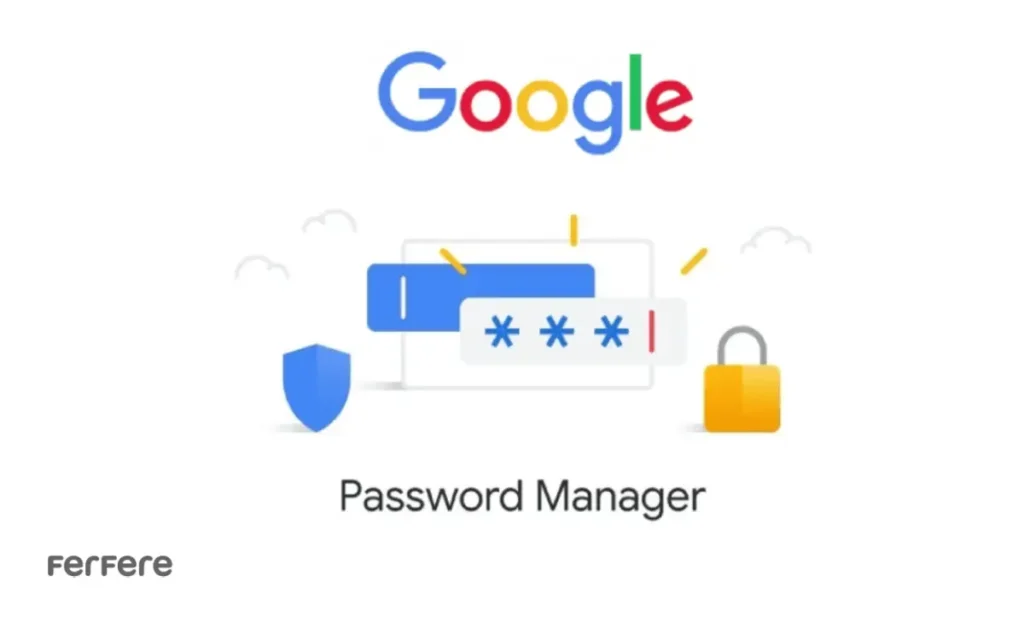
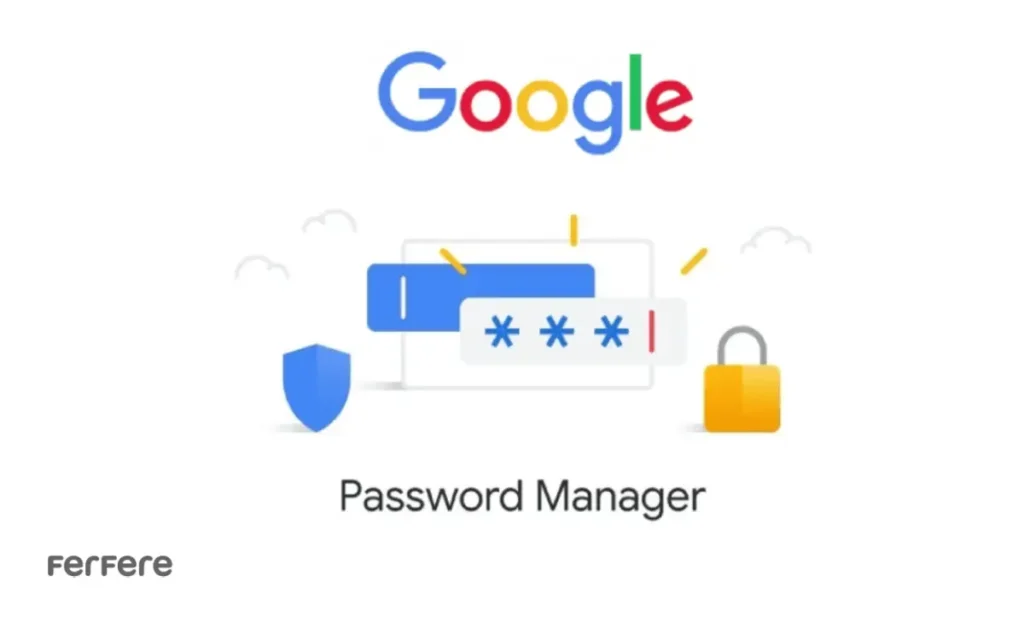
استفاده از گوگل پسورد منیجر در دستگاه های مختلف
- اندروید: تنظیمات دستگاه را باز کرده و بخش “مدیریت کلمات عبور” را فعال کنید.
- مرورگر کروم: به حساب گوگل خود وارد شوید تا کلمات عبور در مرورگر همگام سازی شوند.
Google Password Manager در وب
این ابزار نه تنها در دستگاه های موبایل، بلکه در وب نیز کاربرد دارد. اگر از مرورگر کروم استفاده می کنید، می توانید به آسانی کلمات عبور خود را مدیریت کنید.
استفاده از Google Password Manager در مرورگر کروم
هنگام ورود به یک وب سایت، کروم به شما پیشنهاد ذخیره کلمه عبور می دهد.
- با ذخیره کلمه عبور، می توانید دفعه بعد به صورت خودکار وارد شوید.
- در صورت نیاز، می توانید به بخش تنظیمات کروم مراجعه کرده و کلمات عبور ذخیره شده را ویرایش یا حذف کنید.
انکر مرتبط: احراز هویت دو مرحله ای گوگل
برای افزایش امنیت، می توانید از احراز هویت دو مرحله ای گوگل نیز استفاده کنید. این قابلیت امکان تایید دو مرحله ای برای ورود به حساب های گوگل را فراهم می کند.
آیا این سرویس از شرکت گوگل به اندازه ی کافی امن است؟
امنیت اطلاعات شخصی یکی از اولویت های اصلی گوگل است. Google Password Manager نیز با استفاده از فناوری های پیشرفته امنیتی طراحی شده است. با این حال، آگاهی از محدودیت ها و استفاده صحیح از این ابزار ضروری است.
نقاط قوت امنیتی
- رمزنگاری پیشرفته: تمامی کلمات عبور به صورت رمزنگاری شده ذخیره می شوند.
- یکپارچگی با حساب گوگل: برای دسترسی به کلمات عبور، ورود به حساب گوگل ضروری است.
- پایش کلمات عبور: گوگل به شما هشدار می دهد اگر کلمه عبور شما در دیتابیس های هک شده ظاهر شود.
محدودیت ها و نکات احتیاطی
- اگر دستگاه شما به خطر بیفتد، ممکن است کلمات عبور نیز در معرض خطر قرار بگیرند.
- استفاده از رمز عبور قوی برای حساب گوگل ضروری است.


سخن پایانی
Google Password Manager ابزاری کاربردی برای مدیریت و حفاظت از کلمات عبور است. با استفاده صحیح از این سرویس، می توانید تجربه ای امن تر و راحت تر در دنیای آنلاین داشته باشید. همچنین، با بهره گیری از قابلیت هایی مانند پیشنهاد کلمات عبور قوی و پایش امنیتی، از اطلاعات شخصی خود بهتر محافظت کنید.
اگر به دنبال اطلاعات بیشتری درباره ابزارهای برنامه ریزی و مدیریت هستید، پیشنهاد می کنیم مقاله ابزار برنامه ریزی گوگل را مطالعه کنید.
سوالات متداول
Google Password Manager ابزاری از گوگل است که به کاربران امکان می دهد کلمات عبور خود را در فضایی امن ذخیره و مدیریت کنند. این سرویس قابلیت هایی مانند پیشنهاد کلمات عبور قوی، بررسی امنیت و همگام سازی بین دستگاه ها را ارائه می دهد.
وارد حساب گوگل خود شوید، به صفحه Google Password Manager بروید و گزینه “ذخیره کلمات عبور” را فعال کنید.
بله، هنگام ورود به حساب ها یا ثبت نام در وب سایت ها، این ابزار پیشنهاد ذخیره کلمه عبور را به صورت خودکار ارائه می دهد.
به صفحه Google Password Manager بروید، گزینه “افزودن کلمه عبور” را انتخاب کرده و اطلاعات مربوط به وب سایت، نام کاربری و کلمه عبور را وارد کنید.
به صفحه Google Password Manager بروید، کلمات عبور ذخیره شده را مشاهده و در صورت نیاز ویرایش یا حذف کنید.
بله، با ورود به حساب گوگل خود در کروم، می توانید کلمات عبور را ذخیره، همگام سازی و مدیریت کنید.
این سرویس با قابلیت “Security Checkup” گذرواژه های ضعیف، تکراری یا آسیب پذیر را شناسایی و پیشنهاد تغییر آن ها را ارائه می دهد.
این ابزار از رمزنگاری پیشرفته و یکپارچگی با حساب گوگل استفاده می کند تا امنیت اطلاعات را تضمین کند. همچنین، پایش کلمات عبور برای شناسایی تهدیدات امنیتی انجام می شود.
به تنظیمات دستگاه بروید، بخش “Passwords & Accounts” را فعال کنید و از امکانات مدیریت کلمات عبور بهره مند شوید.
کلمات عبور پیشنهادی این سرویس قوی و پیچیده هستند و امنیت بیشتری در برابر هک و حملات سایبری فراهم می کنند.







